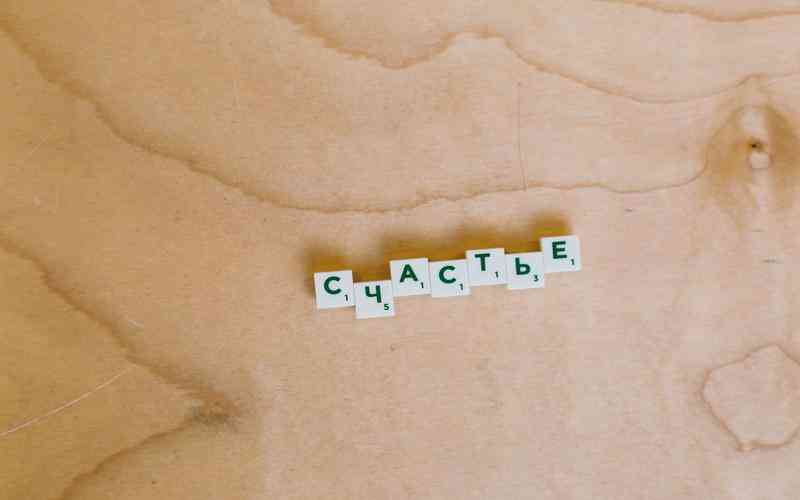摘要:1. 定期清理 设定清理周期:根据使用频率,可以每周、每月或感觉浏览器变慢时进行清理。 2. 使用浏览器内置功能 谷歌浏览器(Chrome): 打开设置 > 隐私设置和安全性 > 清除浏览数据,选择相应...
1. 定期清理
设定清理周期:根据使用频率,可以每周、每月或感觉浏览器变慢时进行清理。
2. 使用浏览器内置功能
谷歌浏览器(Chrome):
打开设置 > 隐私设置和安全性 > 清除浏览数据,选择相应的时间范围和要清除的数据类型,点击清除数据。
360安全浏览器:
通过菜单选择清除上网痕迹,勾选需要清理的项目后立即清理。
哈客安全浏览器、光动盒子浏览器等也提供了类似的清理痕迹选项。
Edge、QQ浏览器、UC浏览器、夸克浏览器、百度浏览器:
各自都有类似路径,通常在设置或隐私安全选项中找到清理缓存的选项。
3. 清理高级选项
在高级设置中,除了基本的浏览记录和缓存,还可以考虑清理Cookie、密码、自动填充数据等,以获得更彻底的清理,但注意这可能会导致一些网站的登录状态丢失。
4. 自定义时间范围
选择“全部时间”或特定时间段,以确保清除所有或最近产生的缓存。
5. 结合系统清理
除了浏览器缓存,定期使用系统自带的磁盘清理工具,清理临时文件和系统缓存,也能提升整体性能。
6. 注意隐私和安全
清理缓存时,考虑隐私保护,特别是共享电脑时,避免泄露个人信息。
7. 手动检查应用程序缓存
对于特定的应用或扩展,检查它们是否提供了独立的缓存清理选项。

8. 重启浏览器
清理后重启浏览器,确保所有更改生效。
9. 自动化工具
考虑使用第三方清理工具,如CCleaner,它们可以自动化这一过程,但需谨慎选择,确保工具的可靠性和安全性。
结合这些步骤,您可以根据自己的需求和浏览器类型,选择最适合的清理方法,以保持浏览器的最佳性能。